文章详情页
如何将excel多张表格汇总
浏览:27日期:2022-10-02 17:50:04
excel大家经常都会用到,在大家使用的时候,想要将多张表格进行汇总,具体的操作方法小编写在下方了,一起来了解一下吧。
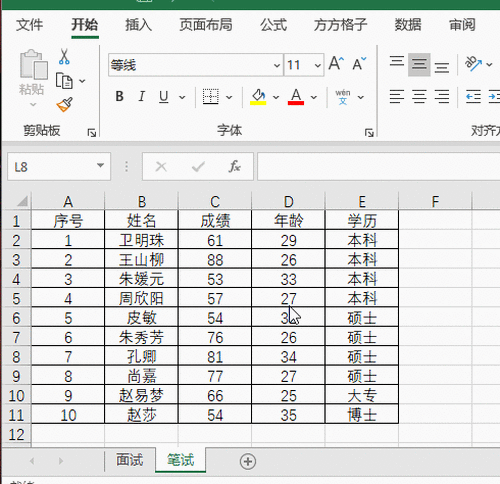
方法/步骤分享:
一、如下图是某公司某次招聘中笔试和面试成绩表。现在我们想要快速汇总出各个应聘者笔试和面试成绩之和。
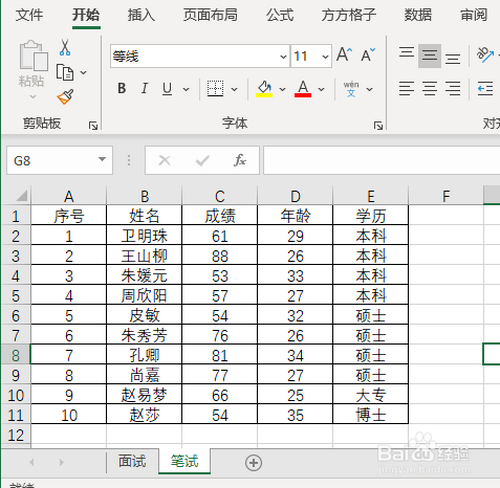
二、选中B2:C11单元格区域
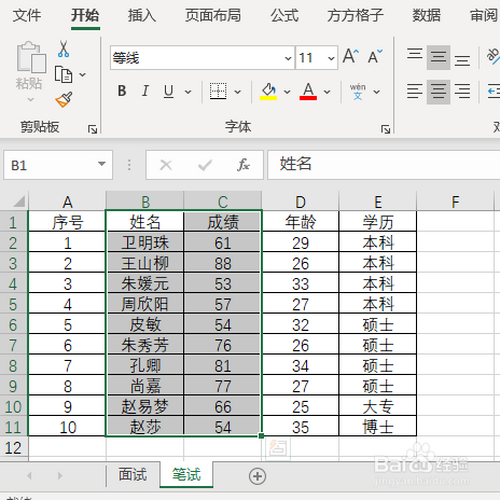
三、点击下图选项(Excel工具箱,百度即可了解详细下载安装信息,本文这里就不做详细解说。)
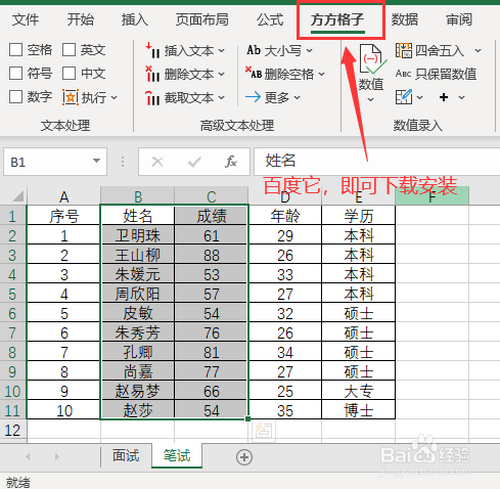
四、点击【汇总拆分】,选择【汇总多表】
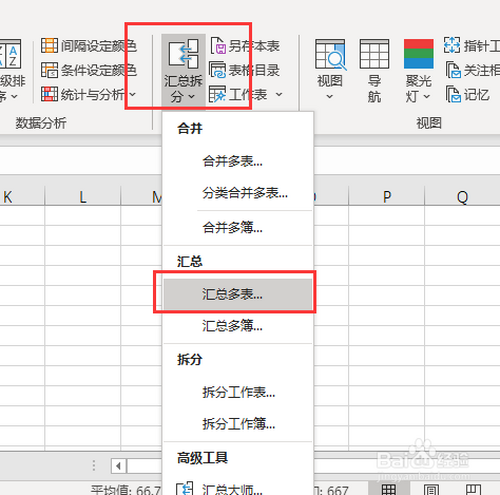
五、勾选全部工作表
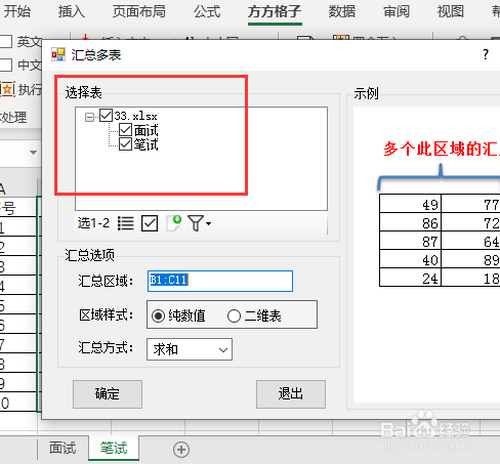
六、勾选【二维表】,然后点击【确定】即可完成
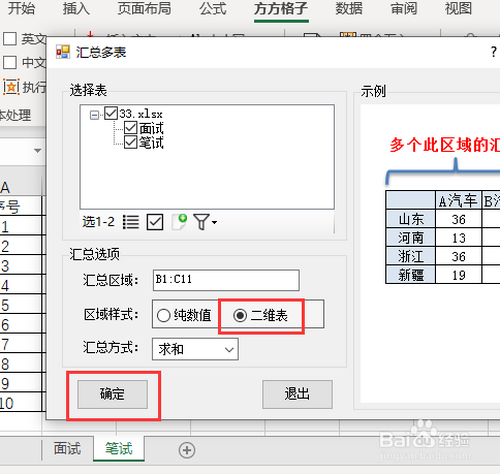
七、完成效果如下图所示
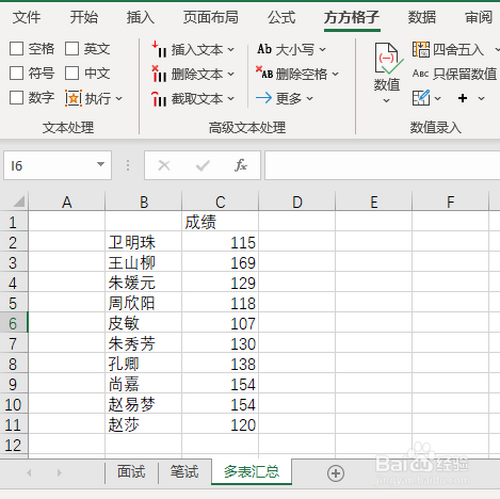
以上就是excel多张表格汇总方法的全部内容了,好吧啦网软件教程专区为您提供最好用的软件教程,为您带来最新的软件资讯!
标签:
excel
上一条:如何使用Excel比对重复数据下一条:如何使用word文档制作五角星
相关文章:
排行榜

 网公网安备
网公网安备